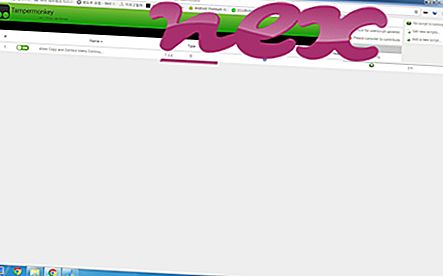Proces znany jako monitor telemetryczny NVIDIA należy do oprogramowania monitor telemetryczny NVIDIA firmy NVIDIA (www.nvidia.com).
Opis: NvTmMon.exe nie jest niezbędny dla systemu operacyjnego Windows i powoduje stosunkowo niewiele problemów. NvTmMon.exe znajduje się w podfolderze „C: \ Program Files (x86)” - głównie C: \ Program Files (x86) \ NVIDIA Corporation \ Update Core \ . Znane rozmiary plików w systemie Windows 10/8/7 / XP to 696 016 bajtów (11% wszystkich wystąpień), 510 912 bajtów i 15 innych wariantów.
Program ma widoczne okno. NvTmMon.exe to plik podpisany przez Verisign. Jest podpisany cyfrowo. Plik NvTmMon.exe nie jest plikiem systemowym Windows. Aplikacja jest okresowo uruchamiana przez Harmonogram zadań systemu Windows. Dlatego ocena bezpieczeństwa technicznego jest 2% niebezpieczna .
Ważne: niektóre złośliwe oprogramowanie kamufluje się jako NvTmMon.exe, szczególnie gdy znajduje się w folderze C: \ Windows lub C: \ Windows \ System32. Dlatego powinieneś sprawdzić proces NvTmMon.exe na komputerze, aby sprawdzić, czy jest to zagrożenie. Zalecamy Menedżera zadań bezpieczeństwa do weryfikacji bezpieczeństwa komputera. To był jeden z najpopularniejszych plików do pobrania The Washington Post i PC World .
Czysty i uporządkowany komputer jest kluczowym wymogiem pozwalającym uniknąć problemów z NvTmMon. Oznacza to uruchomienie skanowania w poszukiwaniu złośliwego oprogramowania, wyczyszczenie dysku twardego za pomocą 1 cleanmgr i 2 sfc / scannow, 3 odinstalowanie programów, których już nie potrzebujesz, sprawdzenie programów Autostart (przy użyciu 4 msconfig) i włączenie automatycznej aktualizacji systemu Windows 5. Zawsze pamiętaj, aby wykonywać okresowe kopie zapasowe lub przynajmniej ustawiać punkty przywracania.
Jeśli napotkasz rzeczywisty problem, spróbuj przypomnieć sobie ostatnią rzecz, którą zrobiłeś lub ostatnią rzecz zainstalowaną przed pojawieniem się problemu po raz pierwszy. Użyj polecenia 6 resmon, aby zidentyfikować procesy, które powodują problem. Nawet w przypadku poważnych problemów, zamiast ponownej instalacji systemu Windows, lepiej jest naprawić instalację lub, w przypadku systemu Windows 8 i nowszych wersji, wykonać polecenie 7 DISM.exe / Online / Cleanup-image / Restorehealth. Pozwala to naprawić system operacyjny bez utraty danych.
Aby pomóc w analizie procesu NvTmMon.exe na komputerze, pomocne okazały się następujące programy: Menedżer zadań zabezpieczeń wyświetla wszystkie uruchomione zadania systemu Windows, w tym wbudowane procesy ukryte, takie jak monitorowanie klawiatury i przeglądarki lub wpisy Autostartu. Unikalna ocena ryzyka bezpieczeństwa wskazuje na prawdopodobieństwo, że proces ten stanowi potencjalne oprogramowanie szpiegujące, złośliwe oprogramowanie lub trojan. B Malwarebytes Anti-Malware wykrywa i usuwa uśpione oprogramowanie szpiegujące, reklamowe, trojany, keyloggery, złośliwe oprogramowanie i moduły śledzące z dysku twardego.
Powiązany plik:
startmenufix.vbs touchbasedui.exe portmap.exe NvTmMon.exe cbfsmntntf6.dll efupdater.exe mrxsmb.sys start.exe anonymizerlauncher.exe napinsp.dll wpscloudsvr.exe